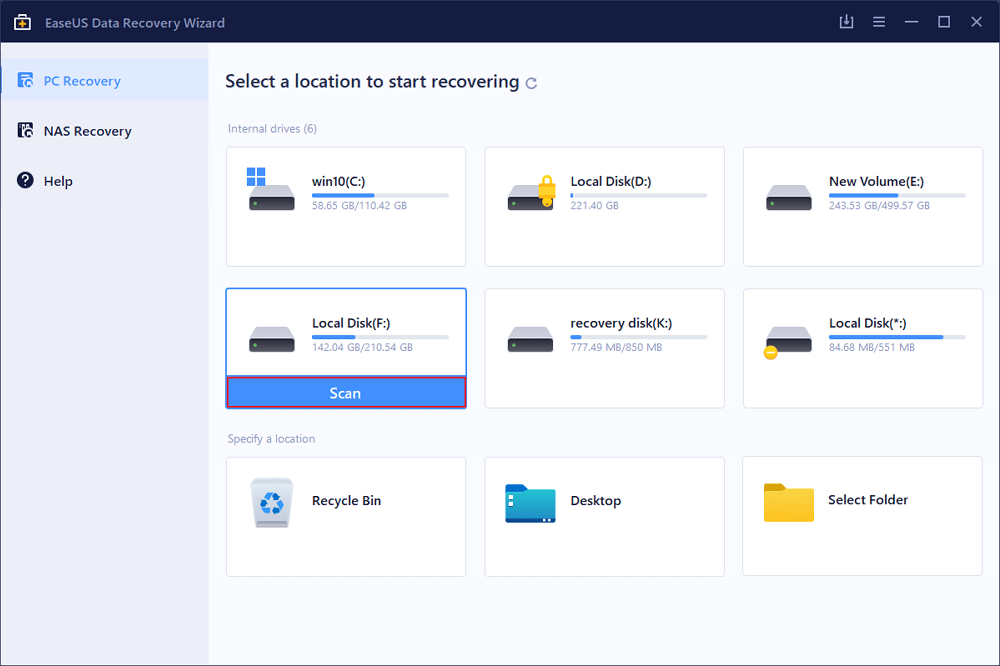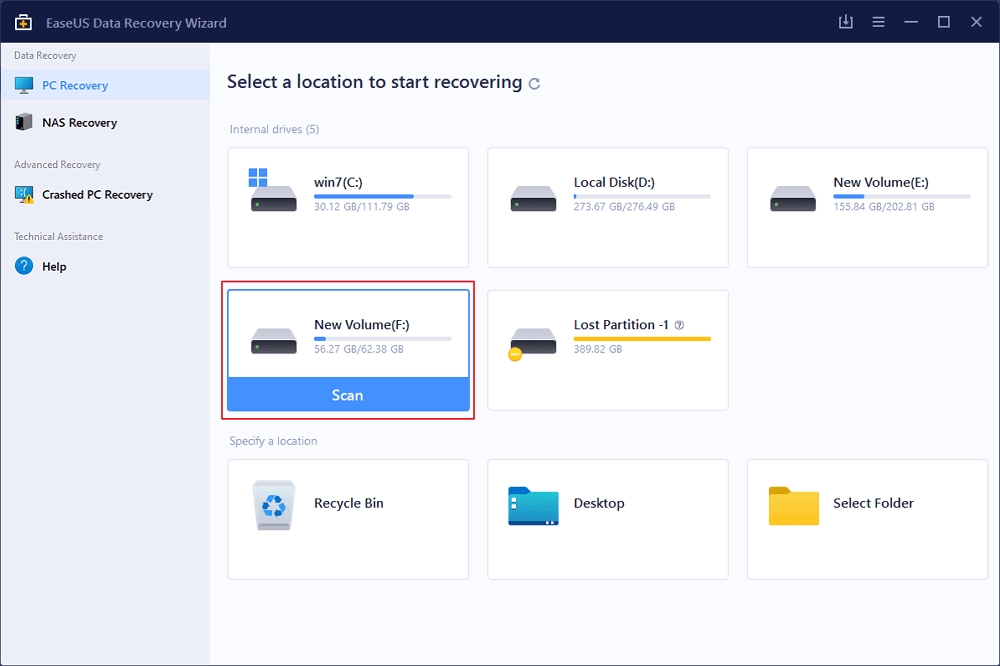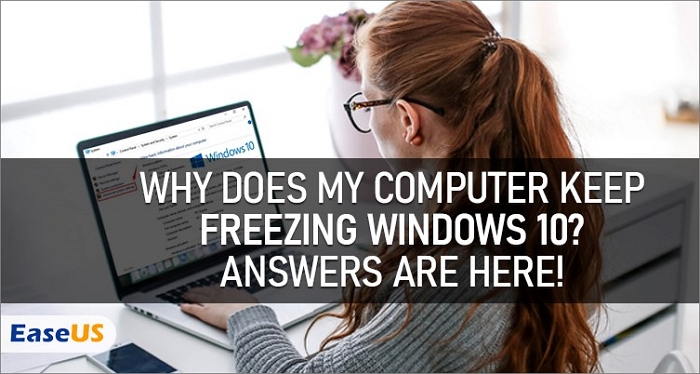페이지 목차
RAW 파티션의 증상
"RAW 파티션 오류"가 항상 발생하는 것은 아니지만 실제로 존재합니다. 로컬 하드 드라이브, 외장 하드 드라이브, USB 및 기타 저장 장치에 발생할 수 있습니다. 디스크 파티션이 손상되거나 손상된 경우 일반적으로 다음과 같은 증상이 나타납니다.
- 유효하지 않은 매체 유형 읽기 드라이브 중단, 재시도, 실패
- 파일 시스템이 RAW로 표시된 경우
- "디스크가 포맷되지 않았습니다. 지금 포맷 하시겠습니까?"
- 파일 이름에 이상한 문자가 포함되어 있는 경우
- "섹터를 찾을 수 없음"
RAW상태가 되면 파일 시스템이 있는 파티션에 액세스할 수 없습니다. 위와 같은 경우가 발생하면 문제가 있는 파티션에서 문서, 사진, 이메일 등과 같은 파일을 열 수 없습니다.
이 문제를 해결하는 가장 빠른 방법은 즉시 포맷하고 전체 바이러스 백신 소프트웨어를 사용하는 것입니다.
하지만 RAW 파티션을 직접 포맷하면 파티션의 모든 데이터가 손실되므로 데이터 복구 소프트웨어를 사용하여 데이터를 먼저 복구한 다음 다시 올바르게 작동하도록 포맷할 수 있습니다.
최고의 RAW 파티션 복구 소프트웨어
전문적이고 영향력 있는 데이터 복구 도구 중 전문 하드 드라이브 복구 소프트웨어인 EaseUS Data Recovery Wizard를 추천드립니다. RAW 파티션 복구를 완벽하게 지원합니다. 디스크 파티션, USB 또는 외장 하드 드라이브가 RAW가 되어도 소프트웨어는 RAW 장치에서 데이터를 복구합니다.
- RAW 파티션에서 손실된 파일, 사진, 오디오, 동영상, 이메일을 효과적이고 안전하게 복원합니다.
- 휴지통, 하드 드라이브, 메모리 카드, USB, 외장하드, 디지털카메라 및 기타 저장 장치에서 삭제되거나 손실된 파일을 복구합니다.
- 포맷, 시스템 충돌, 바이러스 공격, 잘못된 전원 공급 장치로 인한 하드 디스크 오류, 손상된 블록 등에서 데이터를 검색합니다.
EaseUS Data Recovery Wizard로 RAW 파티션을 복구하는 방법
EaseUS RAW 파티션 복구 소프트웨어는 안전하고 우수한 복구 성능으로 RAW 파티션을 간단히 복구할 수 있습니다.
EaseUS Data Recovery Wizard
- 분실되거나 삭제된 파일, 문서, 사진, 오디오, 음악, 이메일을 효과적으로 복구
- 포맷된 하드 드라이브에서 파일 복구, 빈 휴지통, 메모리 카드, 플래시 드라이브, 디지털 카메라 및 캠코더
- 갑작스러운 삭제, 포맷, 하드 드라이브 손상, 바이러스 공격, 다양한 상황에서의 시스템 충돌에 대한 데이터 복구 지원
Windows 10 / 8.1 / 8 / 7 / Vista / XP 또는 Windows Server 2016/2012/2008/2003 컴퓨터에서 EaseUS Data Recovery Wizard를 다운로드하여 설치 후 RAW 파티션에서 데이터를 복구해보세요!
1단계 : RAW 하드 드라이브를 찾아서 스캔합니다.
EaseUS Data Recovery Wizard에서 RAW 드라이브를 찾은 다음 "손실된 데이터 검색"을 클릭합니다. 프로그램이 자동으로 RAW 드라이브의 모든 손실된 파일과 데이터를 검색합니다.
2단계 : RAW 드라이브에서 찾은 데이터를 찾아 미리보기 합니다.
스캔 작업이 완료되면 "삭제된 파일", "경로 손실된 파일"또는 "기존 파일"에서 손실 된 RAW 드라이브 데이터를 찾습니다.
필터 및 검색 기능은 검색된 파일에서 손실된 파일을 쉽게 찾을 수 있도록 도와줍니다. 각 파일을 확인하고 두 번 클릭하여 미리보기 합니다.
3단계 : RAW 드라이브 데이터를 복구하고 저장합니다.
RAW 드라이브에서 찾은 파일을 선택하고 "복구"를 클릭하여 항목을 새 위치에 저장합니다.
파티션 복구 관련 질문 FAQ
CMD를 사용하여 삭제된 파티션을 복구하는 방법이 있습니까?
답:복구 소프트웨어 외에도 Windows 명령 프롬프트를 사용하면 손실된 파티션을 복구 할 수 있습니다.명령 프롬프트 또는 명령줄 인터프리터는 특히 초보 컴퓨터 사용자에게 사용하기 매우 복잡합니다. 파티션 삭제를 취소하려면 여기를 참조하십시오.
-
Yvette는 수년간 IT 블로거로 활동하면서 다양함 경험은 쌓았습니다.EaseUS 팀에 합류한 이후 EaseUS 웹사이트 편집자로 활발하게 활동하고 있습니다.컴퓨터 데이터 복구, 파티션 관리, 데이터 백업 등 다양한 컴퓨터 지식 정보를 독자 분들에게 쉽고 재밌게 공유하고 있습니다.…
-
Min은 대학을 졸업하자마자 EaseUS에 합류했습니다. EaseUS의 기술 작가인 Min은 파일 복구, 블루 스크린 오브 데스 오류 및 디스크 관리 솔루션을 포함하여 가장 일반적인 컴퓨터 문제에 대한 솔루션에 대한 기사를 씁니다.…

20+
년 경험

160+
개 지역

72 Million+
누적 다운로드 수

4.8 +
트러스트파일럿 평점
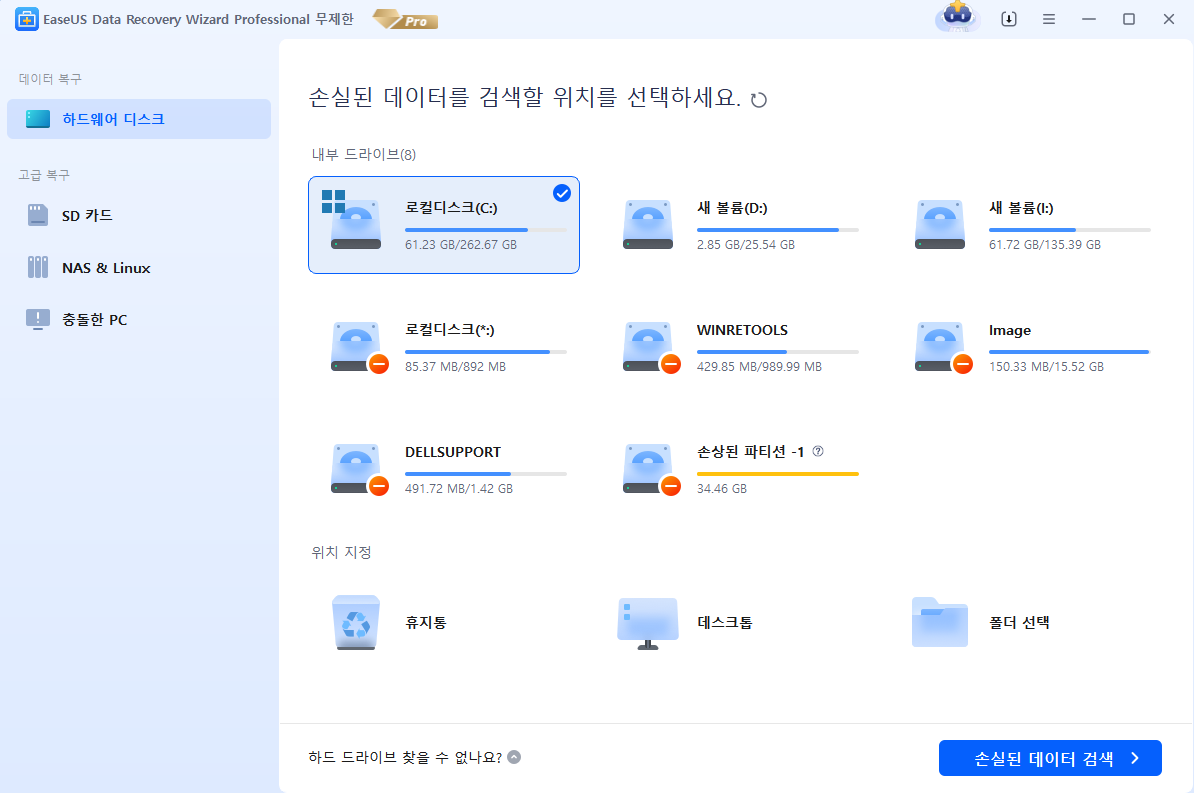
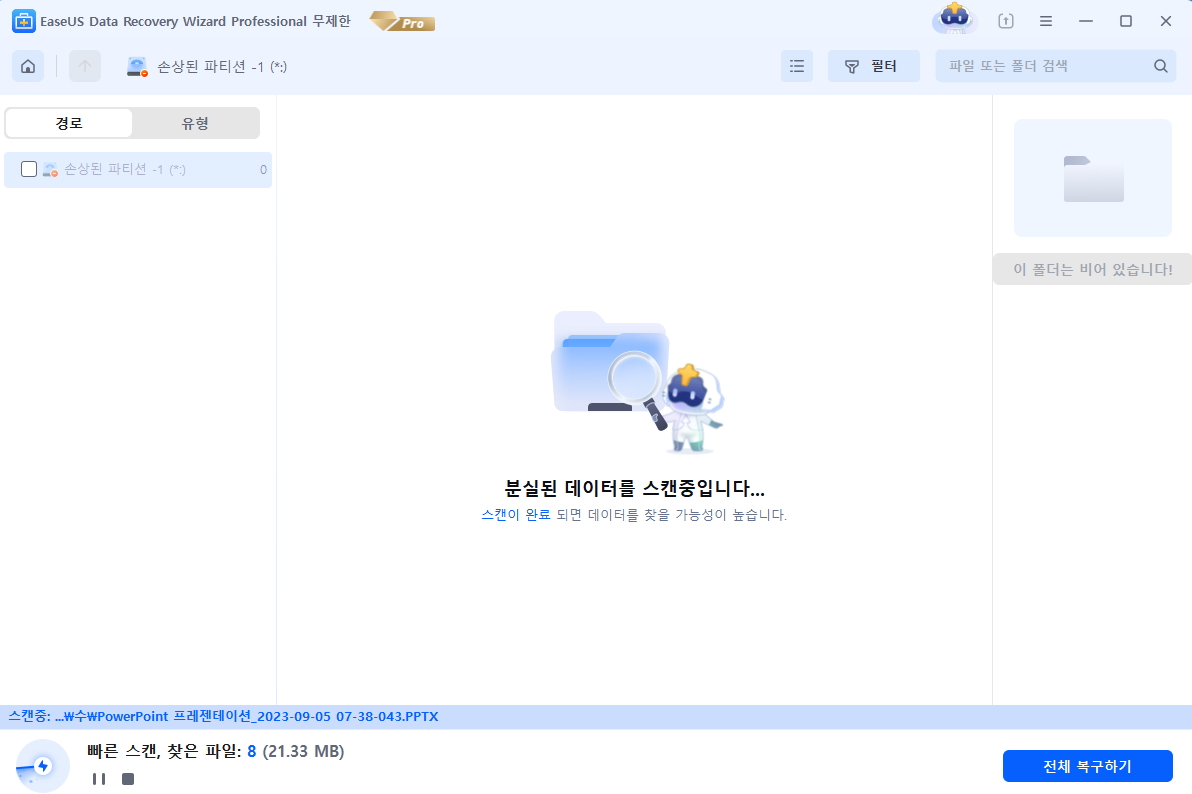
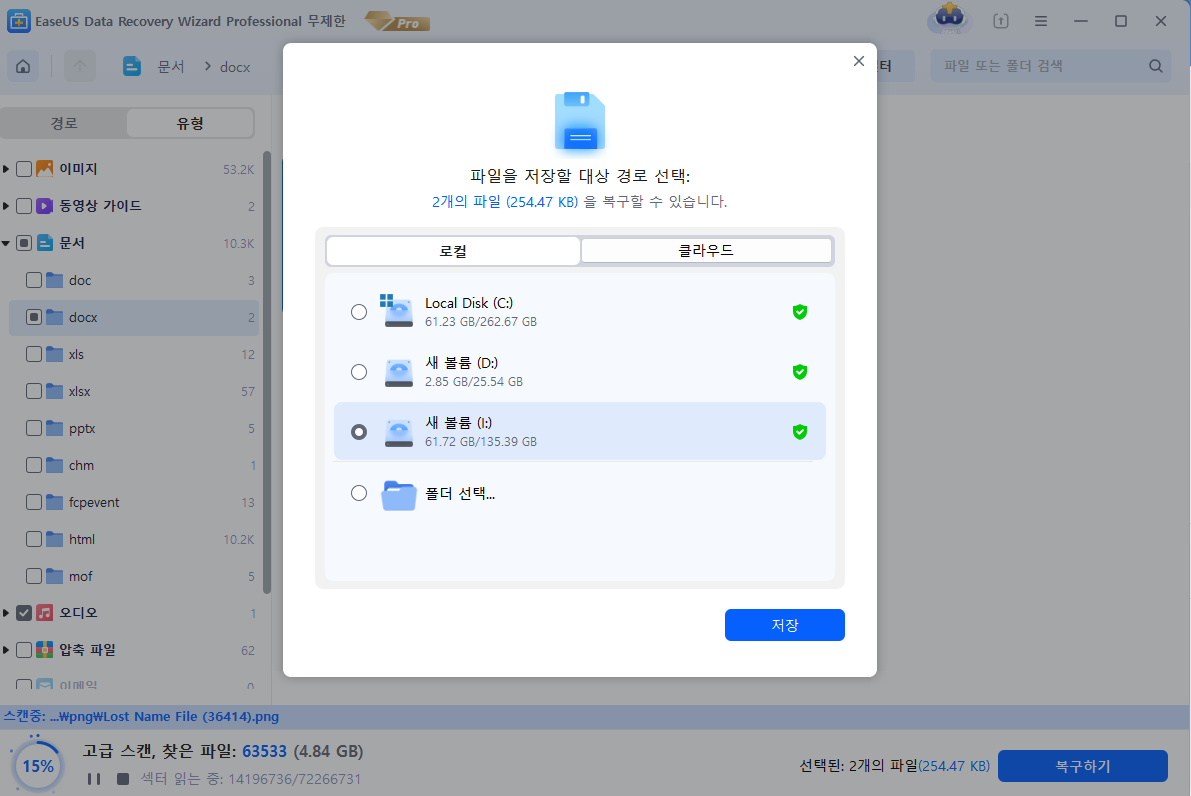

 March 26,2025
March 26,2025